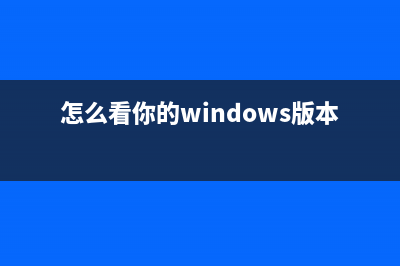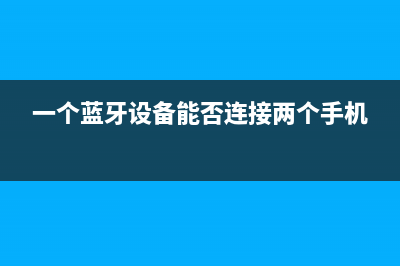电脑自动安装垃圾软件如何维修 电脑一直自动安装垃圾软件的解决办法 ... (电脑自动安装垃圾软件是什么原因)
整理分享电脑自动安装垃圾软件如何维修 电脑一直自动安装垃圾软件的解决办法 ... (电脑自动安装垃圾软件是什么原因),希望有所帮助,仅作参考,欢迎阅读内容。
内容相关其他词:电脑自动安装垃圾软件卸载了又自动安装,电脑自动安装垃圾软件怎么办win10,电脑自动安装垃圾软件是中毒了吗,电脑自动安装垃圾软件卸载了又自动安装,电脑自动安装垃圾软件是什么原因,电脑自动安装垃圾软件卸载了又自动安装,电脑自动安装垃圾软件怎么办,电脑自动安装垃圾软件怎么办,内容如对您有帮助,希望把内容链接给更多的朋友!
在使用电脑的时候,相信大家都可能遇到过这种情况,那就是不小心安装了*软件,或者中毒了原因等,导致电脑不停自动安装垃圾软件,遇到电脑一直自动安装垃圾软件如何维修?下面小编就教下大家*电脑自动安装软件的方法教程。
电脑一直自动安装垃圾软件的解决办法方法一、
1、同时按下“win+R键”打开电脑中的运行,在里面输入“gpedit.msc”并点击确定。
2、在本地组策略编辑器中找到“windows设置”并点击,打开“安全设置”,然后找到“本地策略”并点击。
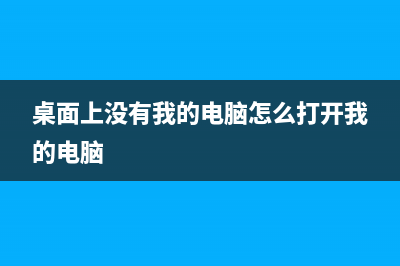
3、接下来找到“安全选项”并点击。
4、这时候会出先很多的选项,向下拉找到“用户账户管理员批准的提升权限的行为”并双击打开。
5、在这里是本地安全设置,我们把“非windows二进制文件的同意提示”改为“同意提示”。
方法二、
1、首先按下快捷键【Win+R】,打开运行窗口,在里面输入【GPEDIT.MSC】,再点击【确定】按钮,这串字符是用来打开【本地组策略编辑器】的。